RSS配信記事
4096を越えるMTUを設定した場合、igbドライバで性能が劣化する問題
[対象となる製品のバージョン]
![]() MIRACLE LINUX V4.0 SP4 - Asianux Inside
MIRACLE LINUX V4.0 SP4 - Asianux Inside
![]() MIRACLE LINUX V4.0 SP4 - Asianux Inside for x86-64
MIRACLE LINUX V4.0 SP4 - Asianux Inside for x86-64
[質問]
igbドライバを使用して、4096を越えるMTUを設定した場合、数10%の性能劣化します。
[対処]
現在のところ対処はありません。
[注意事項]
本ドキュメントの内容は、予告なしに変更される場合があります。
本ドキュメントは、限られた評価環境における検証結果をもとに作成しており、全ての環境での動作を保証するものではありません。
本ドキュメントの内容に基づき、導入、設定、運用を行ったことにより損害が生じた場合でも、弊社はその損害についての責任を負いません。あくまでお客様のご判断にてご使用ください。
[更新履歴]
2010年 1月 20日 新規作成
cpuspeed の出力するエラーメッセージについて
[対象となる製品のバージョン]
![]() MIRACLE LINUX V4.0 SP4 - Asianux Inside
MIRACLE LINUX V4.0 SP4 - Asianux Inside
![]() MIRACLE LINUX V4.0 SP4 - Asianux Inside for x86-64
MIRACLE LINUX V4.0 SP4 - Asianux Inside for x86-64
[質問]
syslogに以下のようなメッセージが記録されることがあります。
cpuspeed: No cores spec'd, trying to figure it out...
cpuspeed: cpuspeed startup succeeded
[原因]
このメッセージは、複数のcoreを持つCPUからcpuspeedに関する情報を1度に取得できない場合
に、このようなメッセージが出力されます。このメッセージを出力した後、複数coreに対して個別に
問い合わせを行い、適切な情報を取得するため、このメッセージが出力されたとしても、動作上問題はありません。
また、将来のcpuspeedパッケージには、このメッセージを抑制するようになっており、実害はありません。
[対処]
メッセージを抑制する対処方法はありません。
メッセージが出力された場合は、無視してください。
[注意事項]
本ドキュメントの内容は、予告なしに変更される場合があります。
本ドキュメントは、限られた評価環境における検証結果をもとに作成しており、全ての環境での動作を保証するものではありません。
本ドキュメントの内容に基づき、導入、設定、運用を行ったことにより損害が生じた場合でも、弊社はその損害についての責任を負いません。あくまでお客様のご判断にてご使用ください。
[更新履歴]
2010年 1月 20日 新規作成
MIRACLE LINUX V4.0 SP4 について
[概 要]
MIRACLE LINUX V4.0 SP4 (別名 Asianux 2.0 SP4) は、MIRACLE LINUX V4.0 の性能と機能の向上を実現させた、マイナーバージョンアップです。x86 アーキテクチャ (32bit) が動作対象となる MIRACLE LINUX V4.0 SP4、x86-64アーキテクチャ (64bit) が動作対象となる MIRACLE LINUX V4.0 SP4 for x86-64の2種類がありますが、これらの導入方法に違いはありません。
以降、この文書ではこれら2つのことを SP4 と称します。
SP4 で新たに追加・修正が行われたパッケージの一覧は以下の通りです。
![]() MIRACLE LINUX V4.0 SP4 追加・修正パッケージ一覧
MIRACLE LINUX V4.0 SP4 追加・修正パッケージ一覧
![]() MIRACLE LINUX V4.0 SP4 for x86-64 rpm 一覧
MIRACLE LINUX V4.0 SP4 for x86-64 rpm 一覧
1.MIRACLE LINUX V4.0 SP4 のインストールメディアは、システムの新規インストールのみに対応しています。
現在運用中のシステムを SP4 相当にアップグレードするには mlupdater-1.4.0-8AX 以降をご利用ください。SP4 でアップグレードされるパッケージあるいは SP4 より更に改善が加えられたパッケージが全て mlupdater 経由でご利用いただけます。
mlupdater のかわりに rpm コマンドによりアップグレードする方法につきましては、以下のリンク先の文章をご覧ください。
![]() MIRACLE LINUX V4.0 SP3 から SP4 へ アップグレードする方法 (x86版)
MIRACLE LINUX V4.0 SP3 から SP4 へ アップグレードする方法 (x86版)
![]() MIRACLE LINUX V4.0 SP3 から SP4 へ アップグレードする方法 (x86-64版)
MIRACLE LINUX V4.0 SP3 から SP4 へ アップグレードする方法 (x86-64版)
2.SP3 より ISO イメージが DVD 用に変更されています。DVD-ROMドライブをご用意下さい。
3.SP4 をご利用になる際は、必ずリリースノートに書かれた注意事項を確認してください。リリースノートは PDF またはテキスト形式で、ISO イメージと一緒に配布されています。
4.SP2 より前のシステムを SP4 相当にアップグレードする場合、リリースノートに加えて以下もご覧下さい。
4-1.フォント探索パス追加による影響について
MIRACLE LINUX V4.0 SP2 以降では、/usr/X11R6/lib/X11/fonts/75dpi が fontconfig ライブラリのフォント検索パスの先頭に追加されます。この影響で、MIRACLE LINUX V4.0 SP2 以降で X Window System 利用時のフォント表示が変更されることがあります。
以前の表示に戻したい場合は、以下の手順で /usr/X11R6/lib/X11/fonts/75dpi をフォント探索パスより削除してください。
・/etc/fonts/fonts.conf を適当なエディタで開きます。
・25行目付近の、"<dir>/usr/X11R6/lib/X11/fonts/75dpi</dir>" の文字列を削除します。
4-2.閉鎖環境におけるアップデートについて
インターネットに接続されていないシステムをアップデートするには、mlupdater マニュアルにある手動ミラー配布サーバを用意していただき、mlupdater 1.4.0-8AX 以降で、アップデート作業を行ってください。
4-3.Oracle 関連パッケージのカーネルへの統合について
以前は oracleasm および ocfs2295 パッケージで提供していた Oracle ASM library kernel driver および OCFS2 driver については、SP2 以降では kernel パッケージが提供します。そのため両パッケージは不要となりました。ただし、Oracle ASM を利用するには引き続きoracleasm-support パッケージのインストールが必要です。
[DVD(ISO) イメージの利用方法]
1.SP4 より前の MIRACLE LINUX V4.0 をお持ちの方は、アップデートキットのページより ISO イメージがダウンロードいただけます。
※ダウンロードには製品付属のシリアル番号が必要となります。
2.ダウンロード後、ダウンロードした ISO イメージが正しいかどうか、MD5SUM 値を確認してください。
以下は、ISO イメージを置いたディレクトリが /tmp の場合の実行例です。
# cd /tmp
# md5sum Asianux-20-SP4-ia32-dvddisc-200911261554.iso
ebac8a9496a387382c15404e0f00db29 Asianux-20-SP4-ia32-dvddisc-200911261554.iso
表示された値が、ISO イメージをダウンロードしたページに書かれた MD5SUM 値と一致すれば、ダウンロードは成功しています。
3.普段ご利用の DVD-R/RW 作成ソフトで、入手した ISO イメージを DVD に記録します。
※MIRACLE LINUX 上で記録する場合は、cdrtools (cdrecord) が使用できます。
4.SP3 をインストールするサーバーの電源を入れ、作成した DVD-R/RW を DVD-ROM ドライブに挿入します。
5.インストーラが起動した後のインストール方法は、全ての MIRACLE LINUX V4.0 のバージョンで同一です。製品付属、または以下のURLに掲載のインストレーションガイドを参照し、インストールを進めてください。
![]() MIRACLE LINUX V4.0 SP4 インストレーションガイド
MIRACLE LINUX V4.0 SP4 インストレーションガイド
Postfix、OpenLDAP起動時のメッセージ(auxpropfunc error) について
[対象となる製品のバージョン]
![]() Asianux Server 3 for x86(32bit)
Asianux Server 3 for x86(32bit)
![]() Asianux Server 3 for x86-64(64bit)
Asianux Server 3 for x86-64(64bit)
![]() MIRACLE LINUX V4.0 - Asianux Inside
MIRACLE LINUX V4.0 - Asianux Inside
![]() MIRACLE LINUX V4.0 - Asianux Inside for x86-64
MIRACLE LINUX V4.0 - Asianux Inside for x86-64
![]() MIRACLE LINUX V3.0 - Asianux Inside
MIRACLE LINUX V3.0 - Asianux Inside
![]() MIRACLE LINUX V3.0 - Asianux Inside for x86-64
MIRACLE LINUX V3.0 - Asianux Inside for x86-64
[現象]
Cyrus SASLを使用するPostfixやOpenLDAPなどのアプリケーションを起動する際にsyslogに以下ようなのメッセージが記録されることがあります。(xxxxはプロセス番号)
slapd[xxxx]: sql_select option missing
slapd[xxxx]: auxpropfunc error no mechanism available
ldap: slapd startup succeeded
[原因]
cyrus-sasl-sqlパッケージがインストールされている環境で、Cyrus SASLを使用するアプリケーションを起動するとCyrus SASLからcyrus-sasl-sqlが読み込まれます。
cyrus-sasl-sqlパッケージはCyrus SASLがRDBMSを使用する機能をサポートするCyrus SASL用のプラグインです。
[対処方法]
cyrus-sasl-sqlプラグインを使用したCyrus SASLとRDBMSを連携を行っていない場合、ご使用上の影響は無く、メッセージは無視することが出来ます。
【IA32の場合】
# rpm -e cyrus-sasl-sql-2.1.19-14
【x86_64の場合】
# rpm -e cyrus-sasl-sql-2.1.19-14.86_64
# rpm -e cyrus-sasl-sql-2.1.19-14.i386
[参考情報]
SMTPAuthを利用した不正中継対策は可能ですか?
http://www.miraclelinux.com/asianux/about/data/30.html
[注意事項]
本ドキュメントの内容は、予告なしに変更される場合があります。
本ドキュメントは、限られた評価環境における検証結果をもとに作成しており、全ての環境での動作を保証するものではありません。
本ドキュメントの内容に基づき、導入、設定、運用を行ったことにより損害が生じた場合でも、弊社はその損害についての責任を負いません。あくまでお客様のご判断にてご使用ください。
TCPプロトコルの脆弱性について(CVE-2008-4609)
MIRACLE LINUX V4.0 の全バージョン及び全アーキテクチャ
Asianux Server 3 ==MIRACLE LINUX V5 の全バージョン及び全アーキテクチャ
1. iptables -A INPUT -p tcp -m conntrack --ctstate RELATED,ESTABLISHED -j ACCEPT
2. iptables -A INPUT -p tcp --tcp-flags FIN FIN -m recent --remove
3. iptables -A INPUT -p tcp -m recent --set
4. iptables -A INPUT -p tcp -m recent --update --seconds 300 --hitcount 10 -j DROP
- 通信が確立されているコネクション(ESTABLISHED)や関連する新規コネクション(RELATED)からのパケットを許可し、その接続情報を conntrack に記録します。その情報は /proc/net/ip_conntrack で確認することができます。
- FINフラグを送信した送信元アドレスをrecentリストから削除します。
- 送信元アドレスを recent リストに追加します。既にリストに送信元アドレスが登録されていた場合は、その情報が更新されます。
- recent リストを参照し、同一アドレスから5分以内(--seconds 300)に10回以上(--hitcount 10)のTCPリクエストがあった場合は、その接続は拒否されます。
2009年 10月 2日 新規作成
Intel 82578を搭載した機種でのAsianux Server 3のインストール方法
![]() Asianux Server 3 SP2 for x86(32bit)
Asianux Server 3 SP2 for x86(32bit)
![]() Asianux Server 3 SP2 for x86-64(64bit)
Asianux Server 3 SP2 for x86-64(64bit)
Intel 82578のNICを搭載した機種でAsianux Server 3 SP2のインストールを行う場合、ドライバが未対応のため別途ドライバディスクを使用してインストールを行う必要があります。
Asianux Server 3 SP2 for x86をご使用の場合
Asianux Server 3 SP2 for x86_64をご使用の場合
例) Linuxで作成する場合
# dd if=axs3-sp2-i686-drv-e1000e-1.0.2.5.img of=/dev/fd0
boot: linux dd
2009年 9月 24日 新規作成
DHCPを使ったネットワークの起動に失敗する場合がある
![]() MIRACLE LINUX V4.0 - Asianux Inside for x86(32bit)
MIRACLE LINUX V4.0 - Asianux Inside for x86(32bit)![]() MIRACLE LINUX V4.0 - Asianux Inside for x86-64(64bit)
MIRACLE LINUX V4.0 - Asianux Inside for x86-64(64bit)
一部の環境において、ネットワークカードの起動時にケーブルが正しく接続されているにも関わらず"ifup: failed; no link present. Check cable?"というエラーが出力されて起動に失敗する場合があります。これはDHCPでIPアドレスを取得するよう設定している場合にのみ発生します。
2009年 9月 14日 新規作成
rpmコマンドで Asianux Server 3 ==MIRACLE LINUX V5をSP1からSP2へアップデートする方法 (64bit)
Asianux Server 3 ==MIRACLE LINUX V5を SP1からSP2相当へアップデートする場合、アップデート対象マシンがインターネットへ接続できる環境であれば、Asianux TSN Updater (axtu)を使用して自動アップデートが可能ですが、インターネットへ接続できない環境の場合、手動でアップデートする必要があります。
本ドキュメントでは、axtu を使用せずに、rpmコマンドで 64bit版の Asianux Server 3 ==MIRACLE LINUX V5 を SP1 から SP2 相当にアップデートする方法について説明します。
Asianux Server 3 ==MIRACLE LINUX V5 (SP1版、64bit)
※製品パッケージ表面にSP1の表示があるものがSP1版のメディアになります。稼働中のシステムについては、ログイン画面で Asianux Server 3 (Quartet SP1) の表示があるものがSP1ベースのシステムです。
※無印のAsianux Server 3はこのドキュメントの対象になりません。また既にSP1相当にアップグレードした場合でも、ここに書かれた手順と一部異なる場合があります。
本ドキュメントでは、以下a の状態から、b の状態とすることを前提としています。
a. SP1版の Asianux Server 3 ==MIRACLE LINUX V5 のCDパッケージ選択で「すべて」を選択してインストールした状態 (ミドルウェアパッケージ、仮想化パッケージは未選択)、またはスーパーインストールDVDを使用してインストールした状態
b: SP2版のAsianux Server 3 ==MIRACLE LINUX V5のDVDを使用して、パッケージ選択で「すべて」を選択してインストールした状態 (ミドルウェアパッケージ、仮想化パッケージは未選択)
事前にAsianux Server 3 ==MIRACLE LINUX V5 のDVD-ROMイメージ(ISOファイル)を入手してください。
DVD-ROMイメージはAsianux Technical Support Network(TSN)からダウンロードすることができます。
Asianux Technical Support Network(TSN)
|
ディレクトリ名
|
説明
|
|
|
/iso
|
DVD-ROMイメージ(isoファイル)格納用ディレクトリ
|
|
|
/mnt/disc
|
DVD-ROMイメージのマウント用ディレクトリ
|
|
|
/work
|
/RPMS
|
rpmパッケージをまとめて格納するディレクトリ
|
|
/dependarch_pkg
|
使用しているアーキテクチャによって除外するパッケージ
|
|
|
/incompatible_pkg
|
非互換パッケージ
|
|
※ /iso ディレクトリには 1.9GB、/work ディレクトリには1.7GB のディスク容量が必要です。
以下の例では、/iso ディレクトリに格納しているCD-ROMイメージを、/mnt/disk にマウントしています。
# mount -o loop /iso/Asianux-30-SP2-x86_64-dvddisc-200906221612.iso /mnt/disc
2.マウントしたCD-ROMイメージからrpmパッケージをコピーします。rpmパッケージはCD-ROMイメージのマウントポイント配下の Asianux/RPMSディレクトリに存在します。
以下の例では、すべての rpmパッケージを、/work/RPMS/ディレクトリへコピーしています。
# cp -a /mnt/disc/Asianux/RPMS/*.rpm /work/RPMS/
あらかじめ rpmパッケージの格納ディレクトリ(ここでは /work/RPMS)へ移動しておいてください。
# cd /work/RPMS/
以下の例では、退避用ディレクトリ /work/incompatible_pkg へ移動しています。
# mv zabbix-*1.6.4-3AXS3.x86_64.rpm \
/work/incompatible_pkg/
あらかじめ rpmパッケージの格納ディレクトリ(ここでは /work/RPMS)へ移動しておいてください。
# cd /work/RPMS/
# rpm -ivh kernel-2.6.18-128.7AXS3.x86_64.rpm \
kernel-devel-2.6.18-128.7AXS3.x86_64.rpm
(2)以下のパッケージについては、rpmコマンドの -i --nodepsオプションを使用します。
# rpm -ivh --nodeps kmod-redcastle-3.0.2-24.2.6.18_128.7AXS3.x86_64.rpm
(3)以下の34パッケージ(12パッケージは32bit版)については、rpmコマンドの -U オプションを使用します。
# rpm -Uvh dbus-1.1.2-12AXS3.*.rpm \
dbus-devel-1.1.2-12AXS3.*.rpm \
dbus-libs-1.1.2-12AXS3.*.rpm \
dbus-x11-1.1.2-12AXS3.x86_64.rpm \
python-iniparse-0.2.3-4AXS3.noarch.rpm \
xulrunner-1.9.0.10-1.1AXS3.x86_64.rpm \
nss-3.12.2.0-2AXS3.*.rpm \
nss-devel-3.12.2.0-2AXS3.*.rpm \
nss-tools-3.12.2.0-2AXS3.x86_64.rpm \
nspr-4.7.3-2AXS3.*.rpm \
nspr-devel-4.7.3-2AXS3.*.rpm \
firefox-3.0.10-1.2AXS3.x86_64.rpm \
xen-libs-3.0.3-80.2AXS3.*.rpm \
device-mapper-1.02.28-2AXS3.*.rpm \
device-mapper-event-1.02.28-2AXS3.x86_64.rpm \
system-config-netboot-0.1.45.1-1.1AXS3.noarch.rpm \
system-config-netboot-cmd-0.1.45.1-1.1AXS3.noarch.rpm \
libselinux-1.33.4-5.1.1AXS3.*.rpm \
libselinux-utils-1.33.4-5.1.1AXS3.x86_64.rpm \
libselinux-devel-1.33.4-5.1.1AXS3.*.rpm \
libselinux-python-1.33.4-5.1.1AXS3.x86_64.rpm \
compat-dapl-2.0.13-4AXS3.*.rpm
(4)以下の4パッケージ(1パッケージは32bit版)については、rpmコマンドの -i オプションを使用します。
# rpm -ivh e4fsprogs-1.41.1-2.1AXS3.x86_64.rpm \
fipscheck-1.0.3-1AXS3.*.rpm \
mpi-selector-1.0.1-1AXS3.noarch.rpm
(4)残りのパッケージを、rpmコマンドの -F オプションを使用して適用します。
# rpm -Fvh *.rpm
本ドキュメントの内容は、予告なしに変更される場合があります。
本ドキュメントは、
本ドキュメントの内容に基づき、導入、設定、
2009年 9月14日 新規作成
Asianux Server 3 ==MIRACLE LINUX V5 SP2 について
[概 要]
Asianux Server 3 ==MIRACLE LINUX V5 SP2は、Asianux Server 3 ==MIRACLE LINUX V5 の性能と機能の向上を実現させた、マイナーバージョンアップです。x86 アーキテクチャ (32bit)用とx86-64(64bit)用との2種類が用意されていますが、これらの導入方法に違いはありません。
以降、この文書では SP2 と称します。
SP2 には、2009年5月18日までに弊社ウェブサイトで公開された修正をすべて含んだ上で、新しい修正や機能が追加されています。
SP2 で新たに追加・修正が行われたパッケージの一覧は以下の通りです。
Asianux Server 3 ==MIRACLE LINUX V5 SP2 追加・修正パッケージ一覧
また、SP2 に含まれるパッケージの一覧は以下の通りです。
Asianux Server 3 ==MIRACLE LINUX V5 SP2 rpm 一覧
Asianux Server 3 ==MIRACLE LINUX V5 SP2 for x86-64 rpm 一覧
1.Asianux Server 3 ==MIRACLE LINUX V5 SP2 のインストールメディアは、システムの新規インストールのみに対応しています。
現在運用中のシステムをSP2 相当にアップグレードするにはAsianux TSN updater (axtu)をご利用ください。
Asianux TSN updaterのかわりに rpm コマンドによりアップグレードする方法につきましては、以下のリンク先の文章をご覧ください。
rpmコマンドで Asianux Server 3 ==MIRACLE LINUX V5をSP1からSP2へアップデートする方法 (32bit)
rpmコマンドで Asianux Server 3 ==MIRACLE LINUX V5をSP1からSP2へアップデートする方法 (64bit)
2.SP2 より ISO イメージが DVD 用に変更されました。
3.SP2 をご利用になる際は、必ずリリースノートに書かれた注意事項を確認してください。リリースノートは PDF またはテキスト形式で、ISO イメージと一緒に配布されています。
[DVD(ISO) イメージの利用方法]
1.SP2より前の Asianux Server 3 ==MIRACLE LINUX V5 製品をお持ちの方は、ユーザー情報ページにログインしていただくことで、ISOイメージがダウンロードいただけます。
2.ダウンロード後、ダウンロードした ISO イメージが正しいかどうか、MD5SUM 値を確認してください。
以下は、ISO イメージを置いたディレクトリが /tmp の場合の実行例です。
# cd /tmp
# md5sum Asianux-30-SP2-ia32-dvddisc-200906221612.iso
c2ac05918465d357725f0a3e68f77cde Asianux-30-SP2-ia32-dvddisc-200906221612.iso
表示された値が、ISO イメージをダウンロードしたページに書かれた MD5SUM 値と一致すれば、ダウンロードは成功しています。
3.普段ご利用の DVD-R/RW 作成ソフトで、入手した ISO イメージを DVD に記録します。
※Asianux Server 3 ==MIRACLE LINUX V5上で記録する場合は、cdrtools (cdrecord) が使用できます。
4.SP2 をインストールするサーバーの電源を入れ、作成した DVD-R/RW を DVD-ROM ドライブに挿入します。
5.インストーラが起動した後のインストール方法は、全ての Asianux Server 3 ==MIRACLE LINUX V5 のバージョンで同一です。製品付属、または以下のURLに掲載のインストレーションガイドを参照し、インストールを進めてください。
Asianux Server 3 ==MIRACLE LINUX V5 SP2 インストレーションガイド
2009年 9月 11日 新規作成
2009年 9月 14日 rpmコマンドによるアップデートの文章へのリンクの設定
rpmコマンドで Asianux Server 3 ==MIRACLE LINUX V5をSP1からSP2へアップデートする方法 (32bit)
Asianux Server 3 ==MIRACLE LINUX V5を SP1からSP2相当へアップデートする場合、アップデート対象マシンがインターネットへ接続できる環境であれば、Asianux TSN Updater (axtu)を使用して自動アップデートが可能ですが、インターネットへ接続できない環境の場合、手動でアップデートする必要があります。
本ドキュメントでは、axtu を使用せずに、rpmコマンドで 32bit版の Asianux Server 3 ==MIRACLE LINUX V5 を SP1 から SP2 相当にアップデートする方法について説明します。
Asianux Server 3 ==MIRACLE LINUX V5 (SP1版、32bit)
※製品パッケージ表面にSP1の表示があるものがSP1版のメディアになります。稼働中のシステムについては、ログイン画面で Asianux Server 3 (Quartet SP1) の表示があるものがSP1ベースのシステムです。
※無印のAsianux Server 3はこのドキュメントの対象になりません。また既にSP1相当にアップグレードした場合でも、ここに書かれた手順と一部異なる場合があります。
本ドキュメントでは、以下a の状態から、b の状態とすることを前提としています。
a. SP1版の Asianux Server 3 ==MIRACLE LINUX V5 のCDパッケージ選択で「すべて」を選択してインストールした状態 (ミドルウェアパッケージ、仮想化パッケージは未選択)、またはスーパーインストールDVDを使用してインストールした状態
b: SP2版のAsianux Server 3 ==MIRACLE LINUX V5のDVDを使用して、パッケージ選択で「すべて」を選択してインストールした状態 (ミドルウェアパッケージ、仮想化パッケージは未選択)
事前にAsianux Server 3 ==MIRACLE LINUX V5 のDVD-ROMイメージ(ISOファイル)を入手してください。
DVD-ROMイメージはAsianux Technical Support Network(TSN)からダウンロードすることができます。
Asianux Technical Support Network(TSN)
|
ディレクトリ名
|
説明
|
|
|
/iso
|
DVD-ROMイメージ(isoファイル)格納用ディレクトリ
|
|
|
/mnt/disc
|
DVD-ROMイメージのマウント用ディレクトリ
|
|
|
/work
|
/RPMS
|
rpmパッケージをまとめて格納するディレクトリ
|
|
/dependarch_pkg
|
使用しているアーキテクチャによって除外するパッケージ
|
|
|
/incompatible_pkg
|
非互換パッケージ
|
|
※ /iso ディレクトリには 1.6GB、/work ディレクトリには1.3GB のディスク容量が必要です。
以下の例では、/iso ディレクトリに格納しているCD-ROMイメージを、/mnt/disk にマウントしています。
# mount -o loop /iso/Asianux-30-SP2-ia32-dvddisc-200906221612.iso /mnt/disc
2.マウントしたCD-ROMイメージからrpmパッケージをコピーします。rpmパッケージはCD-ROMイメージのマウントポイント配下の Asianux/RPMSディレクトリに存在します。
以下の例では、すべての rpmパッケージを、/work/RPMS/ディレクトリへコピーしています。
# cp -a /mnt/disc/Asianux/RPMS/*.rpm /work/RPMS/
あらかじめ rpmパッケージの格納ディレクトリ(ここでは /work/RPMS)へ移動しておいてください。
# cd /work/RPMS/
(1)使用しているシステムのアーキテクチャを確認し、glibc と openssl については、i386/i686 パッケージのうち対象外のパッケージをあらかじめ退避しておきます。
以下の例では、使用しているシステムが i686 なので対象外の i386 パッケージを退避用ディレクトリ /work/dependarch_pkg へ移動しています。
# uname -m ←使用しているシステムのアーキテクチャを確認
i686 ←i686を使用
# mv glibc-2.5-34.1AXS3.i386.rpm \
openssl-0.9.8e-7AXS3.i386.rpm \
/work/dependarch_pkg/
以下の例では、退避用ディレクトリ /work/incompatible_pkg へ移動しています。
# mv zabbix-*1.6.4-3AXS3.i386.rpm \
/work/incompatible_pkg/
あらかじめ rpmパッケージの格納ディレクトリ(ここでは /work/RPMS)へ移動しておいてください。
# cd /work/RPMS/
# rpm -ivh kernel-2.6.18-128.7AXS3.i686.rpm \
kernel-PAE-2.6.18-128.7AXS3.i686.rpm \
kernel-devel-2.6.18-128.7AXS3.i686.rpm \
kernel-PAE-devel-2.6.18-128.7AXS3.i686.rpm
(2)以下の2パッケージについては、rpmコマンドの -i --nodepsオプションを使用します。
# rpm -ivh --nodeps kmod-redcastle-3.0.2-24.2.6.18_128.7AXS3.i686.rpm \
kmod-redcastle-PAE-3.0.2-24.2.6.18_128.7AXS3.i686.rpm
(3)以下の22パッケージについては、rpmコマンドの -U オプションを使用します。
# rpm -Uvh dbus-1.1.2-12AXS3.i386.rpm \
dbus-devel-1.1.2-12AXS3.i386.rpm \
dbus-libs-1.1.2-12AXS3.i386.rpm \
dbus-x11-1.1.2-12AXS3.i386.rpm \
python-iniparse-0.2.3-4AXS3.noarch.rpm \
xulrunner-1.9.0.10-1.1AXS3.i386.rpm \
nss-3.12.2.0-2AXS3.i386.rpm \
nss-devel-3.12.2.0-2AXS3.i386.rpm \
nss-tools-3.12.2.0-2AXS3.i386.rpm \
nspr-4.7.3-2AXS3.i386.rpm \
nspr-devel-4.7.3-2AXS3.i386.rpm \
firefox-3.0.10-1.2AXS3.i386.rpm \
xen-libs-3.0.3-80.2AXS3.i386.rpm \
device-mapper-1.02.28-2AXS3.i386.rpm \
device-mapper-event-1.02.28-2AXS3.i386.rpm \
system-config-netboot-0.1.45.1-1.1AXS3.noarch.rpm \
system-config-netboot-cmd-0.1.45.1-1.1AXS3.noarch.rpm \
libselinux-1.33.4-5.1.1AXS3.i386.rpm \
libselinux-utils-1.33.4-5.1.1AXS3.i386.rpm \
libselinux-devel-1.33.4-5.1.1AXS3.i386.rpm \
libselinux-python-1.33.4-5.1.1AXS3.i386.rpm \
compat-dapl-2.0.13-4AXS3.i386.rpm
(4)以下の3パッケージについては、rpmコマンドの -i オプションを使用します。
# rpm -ivh e4fsprogs-1.41.1-2.1AXS3.i386.rpm \
fipscheck-1.0.3-1AXS3.i386.rpm \
mpi-selector-1.0.1-1AXS3.noarch.rpm
(4)残りのパッケージを、rpmコマンドの -F オプションを使用して適用します。
# rpm -Fvh *.rpm
本ドキュメントの内容は、予告なしに変更される場合があります。
本ドキュメントは、
本ドキュメントの内容に基づき、導入、設定、
2009年 9月11日 新規作成
SP(Service Pack)について
Asianux Server 4 == MIRACLE LINUX V6
Asianux Server 3 == MIRACLE LINUX V5
MIRACLE LINUX V4.0
MIRACLE LINUX V3.0
[概 要]
本ドキュメントでは、SP(Service Pack) についての詳細情報、ISO イメージファイルのご入手方法をご案内します。
[詳 細]
SP(Service Pack) とは、MIRACLE LINUX (Asianux Server) の性能や機能を向上させたマイナーバージョンアップ製品です。
各 OS メジャーバージョンの SP(Service Pack) についての詳細情報、ご使用方法、及び ISO イメージファイルの入手方法については下記表のSP(Service Pack) バージョンのリンクをご参照ください。
※SP(Service Pack) は MIRACLE LINUX (Asianux Server) をご購入頂いたお客様は無償でご利用頂けます。
-
メジャーバージョンSP(Service Pack)バージョン公開日
Asianux Server 4 == MIRACLE LINUX V6
SP4 2014年10月2日 SP3 2014年1月30日 SP2 2012年12月13日 SP12012年1月17日 Asianux Server 3 == MIRACLE LINUX V5 SP4 2011年9月2日 SP3 2010年7月6日 2009年9月11日SP12008年10月7日MIRACLE LINUX V4.0 SP4 2010年1月20日 SP3 2009年1月30日 2007年3月2日2006年7月12日MIRACLE LINUX V3.02007年1月31日2006年2月24日2005年3月17日
2009年 9月 15日 新規作成
2012年 12月 13日 更新
2014年 1月 30日 更新
2014年 10月 2日 更新
MIRACLE LINUXに富士通ServerViewをインストールする際の注意事項
本ドキュメントはAsianux Server 3および、MIRACLE LINUX V4.0に、富士通製のサーバ管理ツールServerViewをインストールする際の注意事項をご案内します。
PRIMERGY TX200 S5
PRIMERGY TX300 S5
PRIMERGY RX100 S6
※ PRIMERGY RX100 S6はAsianux Server 3 のみでの確認となります。
MIRACLE LINUX V4.0 SP4
ServerView Agents for Linux V4.92.46
ServerView Operations Manager for Linux V4.92.11
ServerView RAID 4.04
Asianux Server 3 ==MIRACLE LINUX V5 SP2
ServerView Operations Manager for Linux V4.91.09
ServerView Agents Linux Version 4.91
ServerView RAID 4.04
※Asianux Server 3で利用する際は、Red Hat Enterprise Linux 5用のものを、MIRACLE LINUX V4.0で利用する際はRed Hat Enterprise Linux 4用のものをダウンロードします。
以下、ServerView Agent、ServerView RAID、ServerView Operation Managerを各ソフトウェア付属のマニュアル(Redhat Enterprise Linuxの項)に沿ってインストールを行う際の注意事項をご案内します。インストールの際は、付属のマニュアルを必ずご参照下さい。
■Asianux Server 3 ==MIRACLE LINUX V5 SP2を使用する場合
注意事項はありません。付属のマニュアル(Redhat Enterprise Linuxの項)に沿ってインストールが行うことができます。
■MIRACLE LINUX V4.0 SP4 を使用する場合
以下、付属のマニュアル(Redhat Enterprise Linuxの項)の手順に沿ってインストールを行う際の注意事項をご案内します。
□ServerView Agentのインストール
1.下記ipmiの設定ファイルを確認します。
“IPMI=no”となっていることをご確認ください。
設定ファイル: /etc/sysconfig/ipmi
IPMI=no
2.ServerView Agentのパッケージをインストールします。
# rpm -U ServerViewConnectorService-1.06.09-00.i386.rpm
# rpm -U srvmagt-mods_src-4.92-46.i386.rpm
# rpm -U srvmagt-eecd-4.92-46.i386.rpm
Checking ServerView SVRemoteConnector: stopped
# rpm -U srvmagt-agents-4.92-46.i386.rpm
Shutting down ServerView scagt (stopped)[ OK ]
Shutting down ServerView sc2agt (stopped)[ OK ]
Shutting down ServerView busagt (stopped)[ OK ]
Shutting down ServerView hdagt (stopped)[ OK ]
Shutting down ServerView unixagt (stopped)[ OK ]
Shutting down ServerView etheragt (stopped)[ OK ]
Shutting down ServerView biosagt (stopped)[ OK ]
Shutting down ServerView securagt (stopped)[ OK ]
Shutting down ServerView statusagt (stopped)[ OK ]
Shutting down ServerView invagt (stopped)[ OK ]
Shutting down ServerView thragt (stopped)[ OK ]
Shutting down ServerView vvagt (stopped)[ OK ]
Shutting down ServerView hpsimagt (stopped)[ OK ]
Shutting down ServerView vmeagt (stopped)[ OK ]
3.ServerView Agentの設定を変更します。
ServerViewの設定ファイル /etc/srvmagt/configに下記の変更を行います。
[設定前]
LoadNativeIPMIDriver=0
[設定後]
LoadNativeIPMIDriver=1
4.ServerView agent 簡易設定ツール(editconf.sh)を実行します。
# ./editconf.sh --snmp
Stopping ServerView Agents.
Restarting snmpd.
Starting ServerView Agents.
□ServerView RAID のインストール方法
注意事項はありません。付属のマニュアル(Redhat Enterprise Linuxの項)に沿ってインストールが行うことができます。
□ServerView Operations Manager のインストール方法
注意事項はありません。付属のマニュアル(Redhat Enterprise Linuxの項)に沿ってインストールが行うことができます。
■ServerView Operations Manager、ServerView RAIDへのアクセス方法
ServerView を使用するには、ブラウザ使用してサーバへアクセスします。なお、ServerViewでは情報の表示にJAVAを使用しているのでJREを事前に導入しておく必要あります。
詳細は付属のマニュアルをご参照下さい。
ServerView Suite
https://サーバーのIPアドレス:3170/
ServerView RAID
https://サーバーのIPアドレス:3173/
本ドキュメントの内容は、予告なしに変更される場合があります。
本ドキュメントは、限られた評価環境における検証結果をもとに作成しており、 全ての環境での動作を保証するものではありません。
本ドキュメントの内容に基づき、導入、設定、運用を行なったことにより損害が生じた場合でも、
弊社はその損害についての責任を負いません。あくまでお客様のご判断にてご使用ください。
2009年 8月 5日 新規作成
2010年 5月 24日 更新
複数のNICが混在する環境でネットワークデバイス名が変更される
[質 問]
![]() Asianux Server 3 for x86(32bit)
Asianux Server 3 for x86(32bit)
![]() Asianux Server 3 for x86-64(64bit)
Asianux Server 3 for x86-64(64bit)
![]() MIRACLE LINUX V4.0 - Asianux Inside
MIRACLE LINUX V4.0 - Asianux Inside
![]() MIRACLE LINUX V4.0 - Asianux Inside for x86-64
MIRACLE LINUX V4.0 - Asianux Inside for x86-64
MIRACLE LINUX V4.0およびAsianux Server 3では、デバイス管理方式にudevを利用しているため、ネットワークカードとシステムが管理するネットワークデバイスに明確な関連付けを行わない場合に、現象が発生します。
/etc/sysconfig/network-scripts/ifcfg-eth* にHWADDRの記述が無い場合は、ネットワークデバイスの関連付けがされていませんので、[回避策]を参照のうえ、適切な設定を行ってください。
DEVICE=eth0
BOOTPROTO=dhcp
HWADDR=xx:xx:xx:xx:xx:xx ← HWADDRの設定を確認してください。
/etc/sysconfig/network-scripts/ifcfg-eth* にはネットワークデバイスの設定が記述されています。この設定ファイルにネットワークカードのMACアドレスを記述することによって、関連付けを行うことができます。
1.MACアドレスの確認
例)eth0として認識しているネットワークカードのMACアドレスを確認する場合
$ /sbin/ifconfig eth0 | grep HWaddr
eth0 Link encap:Ethernet HWaddr xx:xx:xx:xx:xx:xx ← ネットワークカードのMACアドレス
2./etc/sysconfig/network-scripts/ifcfg-eth* の設定
例)ifcfg-eth0の設定
DEVICE=eth0
BOOTPROTO=dhcp
HWADDR=xx:xx:xx:xx:xx:xx ← ネットワークカードのMACアドレスを記述する
[注意事項]
本ドキュメントは、各ソフトウェア開発元の情報およびマニュアル等を元にした参考情報です。
本ドキュメントの内容は、予告なしに変更される場合があります。
本ドキュメントは、限られた評価環境における検証結果をもとに作成しており、全ての環境での動作を保証するものではありません。
本ドキュメントの内容に基づき、導入、設定、運用を行なったことにより損害が生じた場合でも、弊社はその損害についての責任を負いません。あくまでお客様のご判断にてご使用ください。
2009年 8月 5日 修正
2008年 7月18日 新規作成
xnetwareにてeth4以降の装置を設定できない
![]() Asianux Server 3 for x86(32bit)
Asianux Server 3 for x86(32bit)
![]() Asianux Server 3 for x86-64(64bit)
Asianux Server 3 for x86-64(64bit)
![]() MIRACLE LINUX V4.0 - Asianux Inside for x86(32bit)
MIRACLE LINUX V4.0 - Asianux Inside for x86(32bit)
![]() MIRACLE LINUX V4.0 - Asianux Inside for x86-64(64bit)
MIRACLE LINUX V4.0 - Asianux Inside for x86-64(64bit)
2009年 8月 5日 新規作成
Intel 82576を搭載した機種でのAsianux Server 3のインストール方法
Asianux Server 3 SP1 for x86(32bit)
Asianux Server 3 SP1 for x86-64(64bit)
Intel 82576のネットワークカードを搭載した機種でAsianux Server 3 SP1のインストールを行う場合、ドライバが未対応のため別途ドライバディスクを使用してインストールを行う必要があります。
1. ドライバディスクを入手します。
Asianux Server 3 SP1 for x86をご使用の場合
Asianux Server 3 SP1 for x86_64をご使用の場合
2. ダウンロードしたイメージからドライバディスクを作成します。
例) Linuxで作成する場合
# dd if=axs3-sp1-i686-drv-igb-1.2.44.9.img of=/dev/fd0
3. サーバにインストールCDをセットして起動します。
4. インストーラの起動時に"boot"プロンプトで以下のオプションを入力します。
boot: linux dd
本ドキュメントは、各ソフトウェア開発元の情報およびマニュアル等を元にした参考情報です。
本ドキュメントの内容は、予告なしに変更される場合があります。
本ドキュメントは、限られた評価環境における検証結果をもとに作成しており、全ての環境での動作を保証するものではありません。
本ドキュメントの内容に基づき、導入、設定、運用を行なったことにより損害が生じた場合でも、弊社はその損害についての責任を負いません。あくまでお客様のご判断にてご使用ください。
2009年7月15日 新規作成
一部のプログラムで"vm86 mode not supported on 64 bit kernel"というメッセージが表示される
![]() Asianux Server 3 for x86-64(64bit)
Asianux Server 3 for x86-64(64bit)
![]() MIRACLE LINUX V4.0 - Asianux inside for x86-64(64bit)
MIRACLE LINUX V4.0 - Asianux inside for x86-64(64bit)
64bit版の弊社OSにおいて、一部のプログラムを実行すると"vm86 mode not supported on 64 bit kernel"というメッセージがログに表示されることがあります。本メッセージは、64bit版OSにおいてvm86システムコールを実行すると表示されます。vm86システムコールとは32bit版OSにて古い8086用プログラムを実行するためのもので、プロセッサを仮想8086モードへ切り替えます。x86-64プロセッサ(long mode)においては仮想8086モードは古い機能として廃止されているため、long modeで動作する64bit版OSではvm86システムコールはサポートしておらず、代わりに本メッセージを出力します。これによる影響としては現在のところ下記の問題が確認されています。
1. 64bit版OSにてモニタの情報が自動で取得できない (Miracle Linux 4.0 64bit版)
1. 64bit版OSにてモニタの情報が自動で取得できない
Miracle Linux 4.0 (64bit版)にてモニタ情報が自動で取得できない問題があります。これにより表示可能なはずの解像度の設定値が表示されない場合があります。その場合は「右クリック」→「ディスプレイのプロパティ」→「画面設定」タブにてお使いのモニタを手動で選択してください。
[注意事項]
本ドキュメントの内容は、予告なしに変更される場合があります。
本ドキュメントは、限られた評価環境における検証結果をもとに作成しており、全ての環境での動作を保証するものではありません。
本ドキュメントの内容に基づき、導入、設定、運用を行ったことにより損害が生じた場合でも、弊社はその損害についての責任を負いません。あくまでお客様のご判断にてご使用ください。
2009年7月27日 新規作成
2009年11月24日 修正
EIST(Enhanced Intel SpeedStep Technology)の対応について
![]() MIRACLE LINUX V4.0 - Asianux Inside
MIRACLE LINUX V4.0 - Asianux Inside![]() MIRACLE LINUX V4.0 - Asianux Inside for x86-64
MIRACLE LINUX V4.0 - Asianux Inside for x86-64
EIST 機能を利用できない。
MIRACLE LINUX V4.0 は EIST の機能を無効にしているため、EIST を利用することができません。
2009年 3月25日 新規作成
X Window System 上での画面設定
![]() MIRACLE LINUX V4.0 - Asianux Inside
MIRACLE LINUX V4.0 - Asianux Inside![]() MIRACLE LINUX V4.0 - Asianux Inside for x86-64
MIRACLE LINUX V4.0 - Asianux Inside for x86-64![]() Asianux Server 3 == MIRACLE LINUX V5 for x86(32bit)
Asianux Server 3 == MIRACLE LINUX V5 for x86(32bit)![]() Asianux Server 3 == MIRACLE LINUX V5 for x86-64(64bit)
Asianux Server 3 == MIRACLE LINUX V5 for x86-64(64bit)
[ MIRACLE LINUX V4.0 - Asianux Inside をお使いの場合 ]
MIRACLE LINUX 4.0 では、画面の設定を行うためにGUI(XConfig)とCUI(Xconfigurator)の2つのツールが用意されています。それぞれの使い方は以下の通りです。
a) デスクトップで右クリックし「Video Property」を選択する
b) スタートメニューから「システム」=>「コントロールパネル」を選択し、コントロールパネルから 「display」を選択する

-
スクリーンサイズ画面の解像度を変更できます。カラー設定画面の色数を変更できます。ビデオカードビデオカードのドライバを変更できます。お使いのビデオカードに合わせて選択してください。通常インストール時に自動的に設定されますので、変更の必要はありません。モニターお使いのモニターを選択します。通常インストール時に自動的に設定されますので、変更の必要はありません。
新たに変更した設定を反映させるには「適用」または「OK」を押します。するとその設定で画面が正しく見えるかどうかの確認画面が表示されますので、正しく見える場合は「はい」を選択してください。「はい」を選択すると、X Windowをすぐに再起動するか確認してきますので、すぐに設定を反映させたい場合はそこでX Windowを再起動してください。以上で設定は完了です。
a) ターミナルから/usr/sbin/Xconfiguratorとタイプして直接起動
b) /usr/sbin/setupコマンドのメニューから「Xの設定」を選択して起動
起動すると設定に関していくつか質問されますので、変更したい値を選択して進めてください。なお、CUIツールは最後にX Windowの再起動を行いませんので、手動でX Windowを再起動する必要があります。方法としては、システムをリブートするか、下記の方法でXサーバにシグナルを送って下さい。
# ps -e | grep X
4542 ? 00:00:02 X <= XサーバのPIDを確認します
# kill -HUP 4542 <= PIDを指定してHUPシグナルを送ります
[ Asianux Server3 == MIRACLE LINUX V5 をお使いの場合 ]
Asianux Server 3 では、画面の設定を行うためにGUI(system-config-display)ツールが用意されています。使い方は以下の通りです。
a) デスクトップで右クリックし「ビデオカードを設定」を選択する
b) コントロールパネルから「ディスプレイ」を選択する
c) スタートメニューから「設定」=>「ハードウェア」=>「ディスプレイ」を選択する
d) /usr/sbin/setupコマンドのメニューから「Xの設定」を選択する
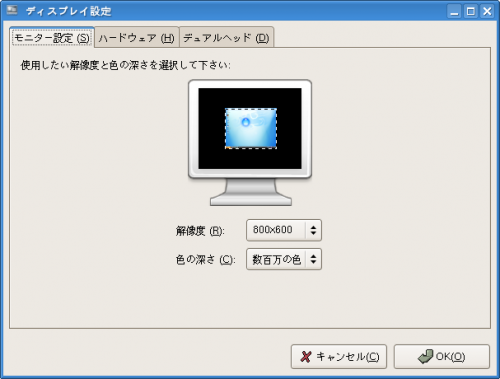
設定項目の意味はMIRACLE LINUX V4.0と同様です。ビデオカードとモニターに関しては、ウインドウ上部の「ハードウェア」タブから設定できます。新たに変更した設定を反映させるには「OK」を押してウインドウを閉じ、その後再度ログインしなおす必要があります。
本ドキュメントは、限られた評価環境における検証結果をもとに作成しており、 全ての環境での動作を保証するものではありません。
本ドキュメントの内容に基づき、導入、設定、運用を行なったことにより損害が 生じた場合でも、弊社はその損害についての責任を負いません。あくまでお客様のご判断にてご使用ください。
2009年 3月5日 新規作成
netdump 時の注意点について(MIRACLE LINUX V4.0 SP3)
![]() MIRACLE LINUX V4.0 SP3 - Asianux Inside
MIRACLE LINUX V4.0 SP3 - Asianux Inside
![]() MIRACLE LINUX V4.0 SP3 - Asianux Inside for x86-64
MIRACLE LINUX V4.0 SP3 - Asianux Inside for x86-64
netdump を行うと、netdump サーバーに vmcore を生成しない場合がある。
この現象は、MIRACLE LINUX V4.0 SP3 の以下の条件をすべて満たす環境で、netdump を使用する際に発生する可能性があります。
・ネットワークインタフェースカードに igb を用いている
・smp または largesmp のカーネルを用いて boot する
・X Window System を起動している
・手動 (Alt+SysRq+C) で netdump を取得する
発生原因となる条件を回避することにより、netdump を正常に取得することができます。
ランレベル5 (GUIログインのマルチユーザーモード) からランレベル3 (マルチユーザーモード) に変更する場合は、2つの方法があります。
1.デフォルトのランレベルを変更する
/etc/inittab のデフォルトランレベルを 5 から 3 に変更し、再起動を行う。
#id:5:initdefault:
id:3:initdefault:
2.起動中にランレベルを変更する
telinit コマンドを利用し、ランレベルを 5 から 3 に変更する。
# telinit 3
また、ランレベルの変更については以下の情報も参照してください。
本ドキュメントは、限られた評価環境における検証結果をもとに作成しており、 全ての環境での動作を保証するものではありません。
本ドキュメントの内容に基づき、導入、設定、運用を行なったことにより損害が 生じた場合でも、弊社はその損害についての責任を負いません。あくまでお客様のご判断にてご使用ください。
2009年 2月23日 新規作成
XGI Volari Z7/Z9 搭載サーバーでの XConfig 使用について
![]() MIRACLE LINUX V4.0 SP3 - Asianux Inside
MIRACLE LINUX V4.0 SP3 - Asianux Inside
![]() MIRACLE LINUX V4.0 SP3 - Asianux Inside for x86-64
MIRACLE LINUX V4.0 SP3 - Asianux Inside for x86-64
XGI 社製 Volari Z7/Z9 をビデオチップとして使用しているサーバーでは、XConfig での X の設定が正しく動作しません。このビデオカードの設定を行う場合は、替わりに Xconfigurator を使用してください。
XConfig パッケージをバージョン 4.0-18AXS2 以上へアップデートします。アップデートパッケージは下記のページからダウンロードできます。
http://www.miraclelinux.com/support/?q=node/99&package_name=XConfig
本ドキュメントは、限られた評価環境における検証結果をもとに作成しており、 全ての環境での動作を保証するものではありません。
本ドキュメントの内容に基づき、導入、設定、運用を行なったことにより損害が 生じた場合でも、弊社はその損害についての責任を負いません。あくまでお客様のご判断にてご使用ください。
2009年 4月13日 更新
2009年 1月30日 新規作成




